IP-адрес — уникальные координаты, которые соединяют персональный компьютер с Интернетом. Если в их значении произошел какой-то сбой, то соединение прекратится. Поэтому каждому пользователю Всемирной паутины не помешает понимать, как поменять IP-адрес Wi-Fi-роутера.
Зачем необходимо менять IP-адрес
Прежде чем разобраться, как изменить IP-адрес Wi-Fi-роутера, следует понять: в каких ситуациях необходимо поменять это значение.
Прежде всего, замену придется произвести при смене провайдера, предоставляющего услуги интернет-соединения. Но если пользователь не захочет менять подключенный к роутеру ethernet-кабель, то в этом случае смена подключения производится через изменение маршрута айпи.
Замена возможна только при условии статичного IP-адреса, в случае динамичного варианта роутер будет возвращаться к старым настройкам после каждой перезагрузки.
Порой роутер работает в целой системе маршрутизаторов, и чтобы подключить прибор к определенной группе устройств, приходиться изменять настройки устройства. В частности прописывать новый маршрут айпи.
Меняем IP адрес из командной строки
Изменение IP-адреса
Существуют два основных способа смены адреса:
- Использование веб-интерфейса маршрутизатора.
- Изменение программного кода через консоль браузера персонального компьютера.

Естественно, первый вариант замены гораздо проще, однако иногда случаются такие ошибки оборудования, которые можно исправить только, прописывая другие системные значения. Поэтому следует рассмотреть оба способа смены значения маршрута.
Через веб-интерфейс
Наиболее удобный способ изменить IP-адрес роутера — использовать веб-интерфейс маршрутизатора. Хоть настройки каждой модели роутера внешне отличаются друг от друга, процесс настройки интуитивно схож у всех типов приборов.
Для этого следует:
- Открыть любой интернет-браузер.
- Напечатать в адресной строке программы «данные для входа по умолчанию» (например, http://192.168.0.1/).

- Ввести «Имя пользователя» и «Пароль» маршрутизатора.

- Перейти в меню «Сеть» («Network»).
- Открыть подраздел «LAN» или «Интерфейс» в зависимости от модели роутера.
- Найти строку IP-адрес.
- Изменить значение на необходимое.
После выполнения всех этапов инструкции следует сохранить изменения. В противном случае пользователю придется повторять весь процесс заново.
При помощи консоли
Если в результате системной ошибки изменить значение через веб-интерфейс нельзя, то пользователь может поменять маршрут айпи при помощи командной строки.
Любое вмешательство в программный код может быть чревато еще более сложными ошибками. Изменяя значение сети при помощи консоли, следует быть осторожным.
Чтобы изменить значение при помощи командной строки, требуется:

- Открыть любой интернет-браузер.
- Напечатать в адресной строке программы «данные для входа по умолчанию» (например, http://192.168.0.1/).
- Ввести «Имя пользователя» и «Пароль» маршрутизатора.
- Нажать на клавишу F12.
- Перейти во вкладку консоль.
- Ввести в командную строку значение «NetworkCfgHelpRpm».
- Поменять параметр на необходимый при помощи кода: «ip_addr: *значение*».
Значение, которое необходимо ввести в командную строку может изменяться от модели роутера. Прежде всего, необходимо ориентироваться на слова «Network» и «Config» в их разных формах.
Как и в случае с использованием стандартного веб-интерфейса, сменив IP-адрес через консоль браузера, следует сохраниться, чтобы изменения вступили в силу.
Изменение DHCP-сервера
Из-за того, что статический адрес порой самостоятельно раздает значения, измененный недавно маршрут айпи может снова вернуться к своему первоначальному состоянию. Чтобы избежать этого неудобства, следует изменит DHCP-сервер роутера:

- Открыть любой интернет-браузер.
- Напечатать в адресной строке программы «данные для входа по умолчанию» (например, http://192.168.0.1/).
- Ввести «Имя пользователя» и «Пароль» маршрутизатора.
- Открыть раздел DHCP.
- Перейти во вкладку «Настройки DHCP».
- Перевести опцию в режим «Отключить».
После настройки DHCP-сервера все маршруты айпи станут равны одному значению, и пользователю больше не нужно их постоянно менять.
Заключение
Таким образом, изменить IP-адрес можно двумя путями: через веб-интерфейс роутера и при помощи консоли браузера. Однако, чтобы избежать дополнительных ошибок, лучше использовать первый способ.
Источник: ustanovkaos.ru
Как задать ip адрес в Linux
По умолчанию в большинстве дистрибутивов Linux, ip адрес устанавливается автоматически, по протоколу DHCP, независимо от того какой тип соединения используется, будь то проводной интернет или беспроводное подключение к точке доступа Wifi или даже USB модем. Но если необходимо вы можете задать ip адрес Linux вручную. Это может понадобиться если вы хотите использовать статический ip адрес чтобы сеть запускалась быстрее при старте системы.
Есть несколько способов ручной настройки ip адреса в системе Linux, все можно сделать с помощью терминала или в графическом интерфейсе. Мы будем рассматривать только ipv4 адреса, и поговорим о том, как настроить статический ip, который будет присваиваться сетевому интерфейсу автоматически, а также как установить ip для сетевого интерфейса с помощью утилиты ip.
Как узнать IP, шлюз и маску?
Вы не можете установить любой IP для своего компьютера. Есть определенный диапазон значений, которые можно использовать. Ваш новый ip адрес должен быть в той же сети, что IP адрес роутера, который представляет из себя шлюз в сеть. Также, если вы задаете IP вручную, то нужно указать и другие параметры, которые система раньше получала по DHCP. И перед тем как переходить к настройке давайте рассмотрим откуда взять эти данные.
Обычно, в локальных сетях адрес находится в одном из следующих диапазонов:
- 10.0.0.0 – 10.255.255.255
- 172.16.0.0 – 172.31.255.255
- 192.168.0.0 – 192.168.255.255
Они все зарезервированы для локальных сетей и их использование не должно вызвать конфликтов с общим интернетом, таким образом сначала надо узнать адрес шлюза. Но со шлюзом все немного сложнее. Это ваш маршрутизатор. Очень важно указать шлюз правильно, иначе компьютер не сможет получить доступ к сети. Посмотреть текущий адрес шлюза можно командой:
ip route show match 0/0
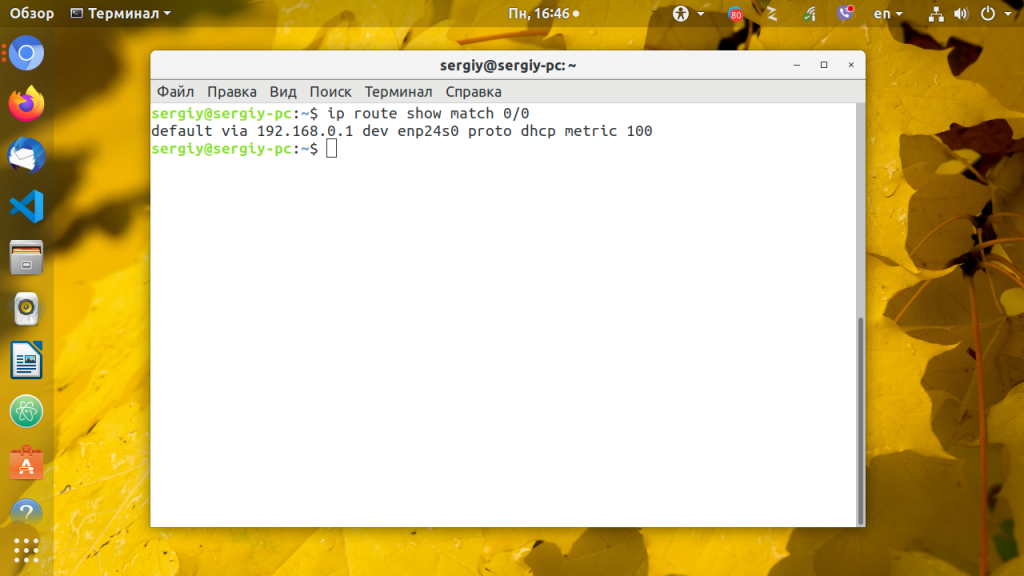
Здесь мы видим, что наш адрес шлюза — 192.168.0.1. Отсюда выплывает, что нам нужно выбирать наш ip именно из этого диапазона, можно менять только последнюю цифру и надо, чтобы в этой сети компьютеров с такими адресами больше не было, например, 192.168.0.64.
Маска подсети используется чтобы отделить локальную часть ip адреса, которая меняется, от статической. Сейчас в большинстве случаев применяется значение 255.255.255.0, которое означает изменение только последней цифры. Теперь, когда вы знаете откуда брать все значения, рассмотрим как установить ip адрес Linux.
Настройка ip адреса в Ubuntu
Настройкой сети в Ubuntu по умолчанию занимается специальная служба networking, конфигурация которой находятся в файле /etc/network/interfaces. Стандартные настройки с использованием динамического получения ip адреса по DHCP выглядят следующим образом:
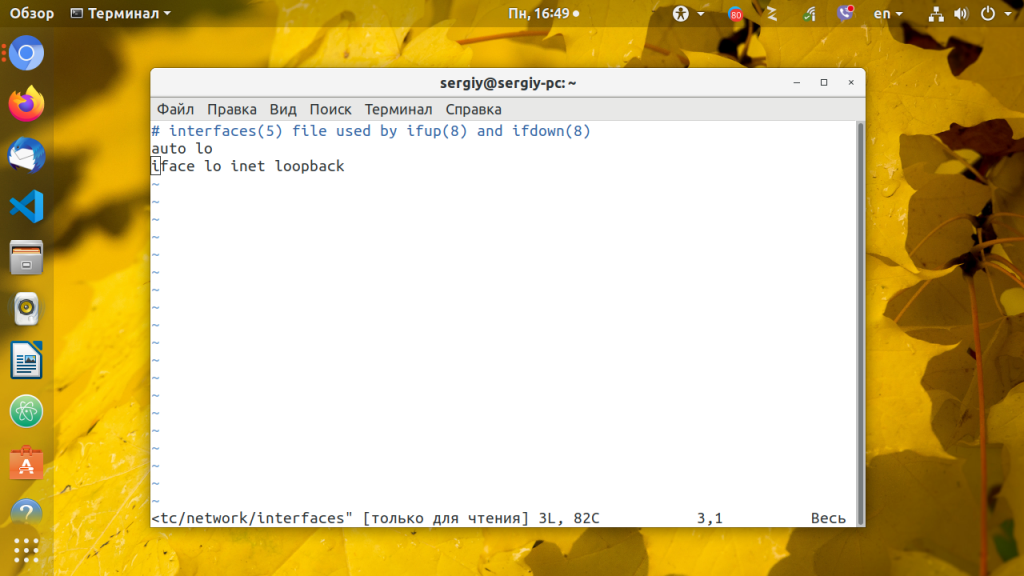
В этом примере настраиваются два интерфейса, lo и eth0. Нас будет интересовать только строчка, касающаяся проводного соединения eth0, она тут одна:
iface eth0 inet dhcp
Отредактируйте конфигурацию как показано ниже, нужно закомментировать строчку получения ip по DHCP и добавить вместо нее настройку статического ip адреса, подсети, и шлюза:
sudo vi /etc/network/interfaces
auto lo
iface lo inet loopback
# iface enp24s0 inet dhcp
auto enp24s0
iface enp24s0 inet static
address 192.168.0.65
netmask 255.255.255.0
gateway 192.168.0.1
dns-nameservers 8.8.8.8,8.8.4.4
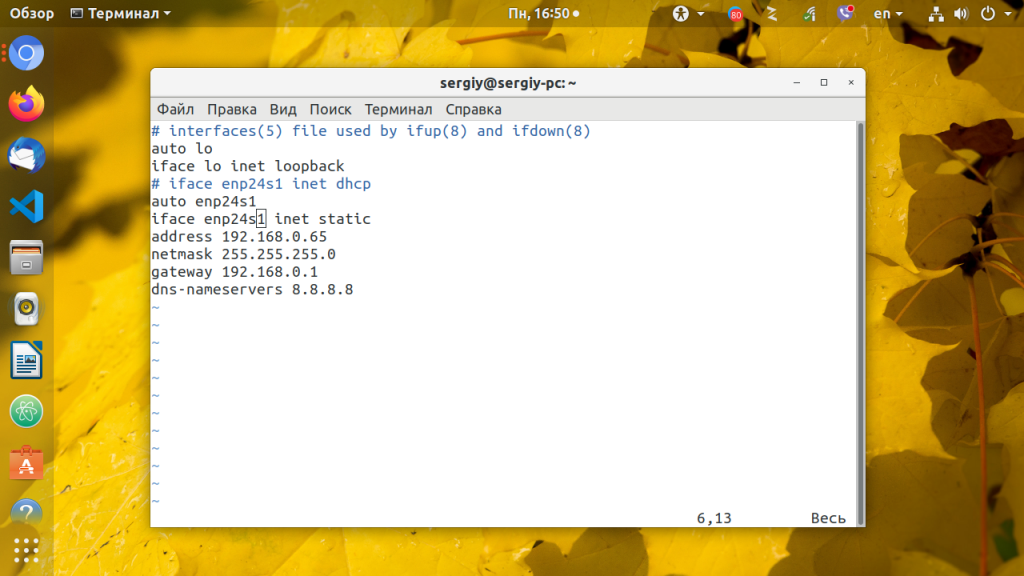
Более подробно настройка сети Ubuntu через терминал описана в отдельной статье. Настройте параметры в соответствии с вашими параметрами сети. Затем перезапустите сетевые службы чтобы изменения вступили в силу без перезагрузки компьютера:
sudo systemctl restart networking
Чтобы убедиться что все установлено правильно используйте утилиту ip.
ip addr list | grep enp24s0
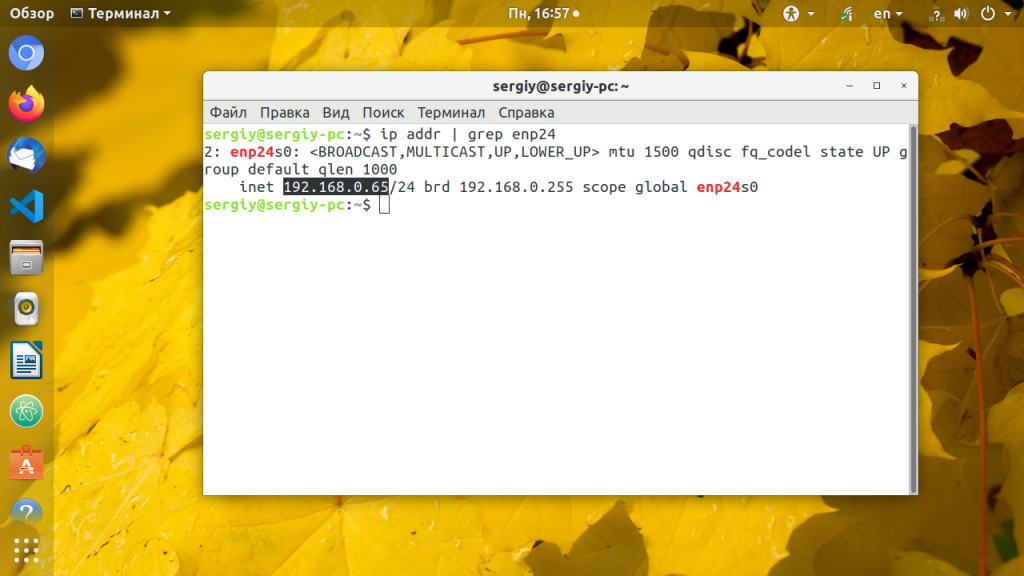
Настройка IP адреса в CentOS
В системах, основанных на дистрибутиве RedHat, файлы настройки сети немного отличаются. Тут за начальную настройку сети отвечает фреймворк Wiched. Настройки получения IP адреса хранятся отдельно для каждого сетевого интерфейса в файлах /etc/sysconfig/network-scripts/ifcfg-имя_интерфейса, например, enp2s0. Настройки статического ip для сетевого адаптера с адресом enp2s0 будут выглядеть следующим образом:
sudo vi /etc/sysconfig/network-scripts/ifcfg-enp2s0
DEVICE=»enp2s0″
BOOTPROTO=»static»
NM_CONTROLLED=»yes»
ONBOOT=»yes»
TYPE=»Ethernet»
IPADDR=192.168.0.65
NETMASK=255.255.255.0
GATEWAY=192.168.0.1
DNS1=»8.8.8.8″
Чтобы изменения вступили в силу перезапускаем сеть:
sudo systemctl restart networking
Готово, настройка ip адреса linux с помощью стандартных средств системы завершена и вы можете дальше использовать свой компьютер.
Настройка статического IP адреса в nmcli
Сетевой конфигуратор NetworkManager сейчас используется практически повсеместно. Если нужно настроить IP в терминале вы можете использовать утилиту nmcli. Сначала смотрим доступные подключения. Для этого выполните:
Допустим, что необходимое вам подключение называется Проводное соединение 2. Тогда осталось установить IP адрес, шлюз и DNS сервер:
nmcli con mod «Проводное соединение 2» ipv4.addresses 192.168.1.64/24
nmcli con mod «Проводное соединение 2» ipv4.gateway 192.168.1.1
nmcli con mod «Проводное соединение 2» ipv4.dns «8.8.8.8»
Затем надо сообщить утилите, что IP адрес будет настраиваться вручную:
nmcli con mod «Проводное соединение 2» ipv4.method manual
В этом примере IP адрес задается немного по другому. Сначала идёт выбранный ip адрес, а затем маска в формате /24. Это аналог записи 255.255.255.0, только короче.
Настройка IP в графическом интерфейсе
Разберемся ещё как изменить IP адрес через графический интерфейс. Для этого кликните по значку сети в правом верхнем углу экрана, затем выберите любое сетевое подключение и кликните по пункту Параметры соединения:
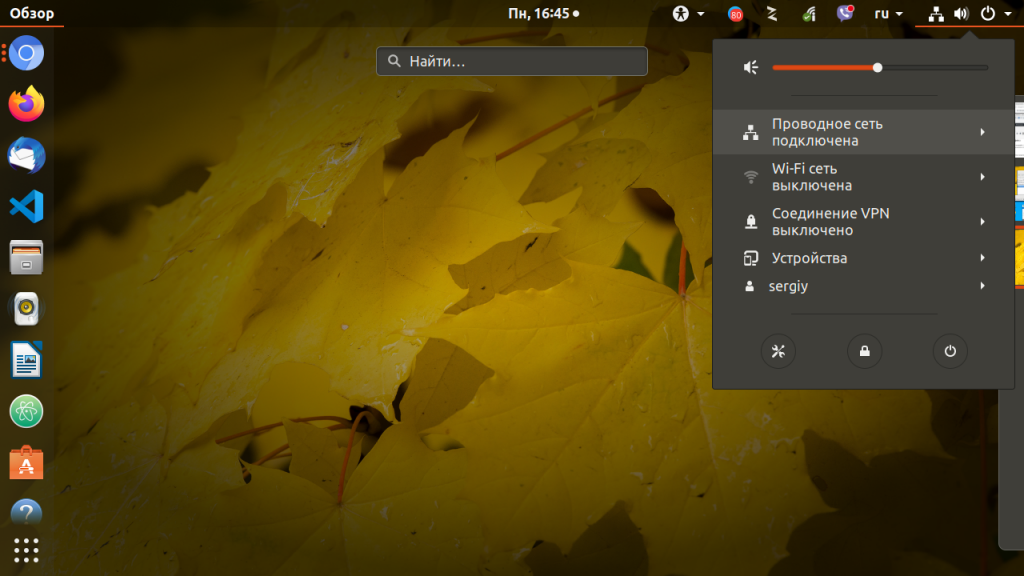
В открывшемся окне параметров нажмите значок шестеренки напротив нужного соединения, например, Проводное:
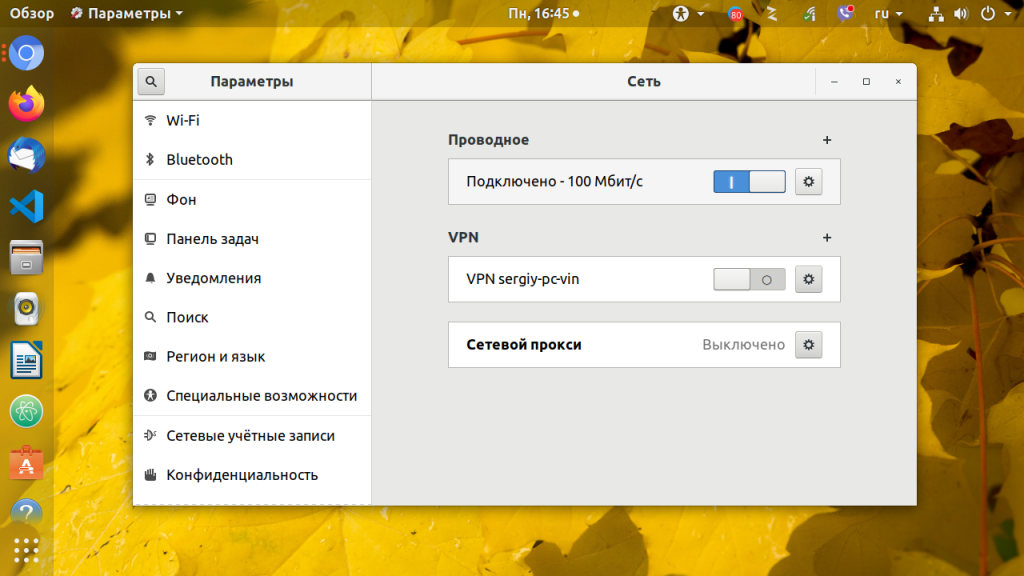
Перейдите на вкладку IPv4 и напротив пункта Метод IPv4 выберите Вручную. Появится несколько полей, которые надо заполнить. Заполните IP адрес, маску и шлюз:
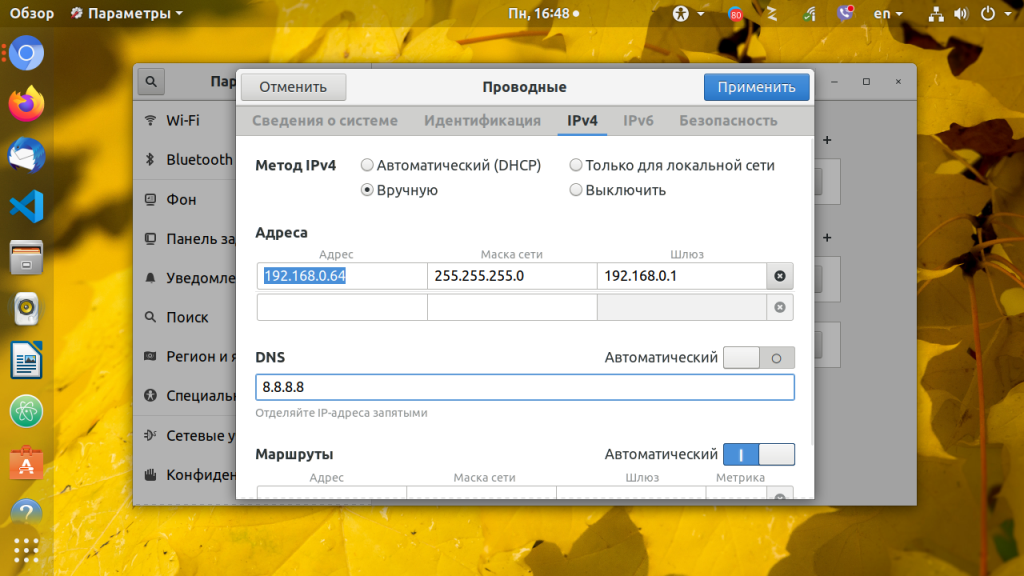
Затем чуть ниже пропишите DNS. Когда всё будет готово нажмите кнопку Применить.
Настройка IP адреса с помощью утилиты ip
Если вам не нужно настраивать статический ip при загрузке, а необходимо только один раз задать ip адрес linux через терминал, то можно использовать утилиту ip. Включите интерфейс, если он выключен:
sudo ip link set eth0 up
Сначала нужно изменить IP и маску сети:
sudo ip addr add 192.168.0.65/255.255.255.0 dev eth0
Затем добавить шлюз:
sudo ip route add default via 192.168.0.1
Готово, теперь ваша сеть должна работать. Только эти настройки будут работать до первой перезагрузки.
Выводы
Вот и все. В этой статье мы рассмотрели как выполняется настройка ip адреса linux. Все это может показаться сложным, но если хорошо разобраться, то смена ip linux уже не будет вызывать таких проблем. Если у вас остались вопросы, спрашивайте в комментариях!
На завершение, видео о том что значат цифры ip адреса и зачем они нужны:
Обнаружили ошибку в тексте? Сообщите мне об этом. Выделите текст с ошибкой и нажмите Ctrl+Enter.
Источник: losst.pro
Как изменить IP-адрес на Linux

Будучи системным администратором, вы часто сталкиваетесь с конфигурацией IP-адресов.
Изменение IP-адреса является одной из распространенных задач настройки IP-адресов.
Хотя IP-адреса в большинстве систем настраиваются автоматически, в некоторых случаях вам может понадобиться изменить их вручную.
В этой статье вы увидите различные способы изменения IP-адреса в Linux.
Я также отдельно остановлюсь на сетевой конфигурации Ubuntu.
Прежде чем продолжить, выполните эту команду, чтобы проверить текущий IP-адрес:
ip a
Здесь также будет показано имя интерфейса, которое понадобится при изменении IP-адреса.
Использование команды ip для установки IP-адреса
Команда ip доступна в большинстве дистрибутивов Linux.
Для установки IP-адреса используйте ее следующим образом:
ip addr add [ip_address] dev [interface]
Например, добавьте IP-адрес к интерфейсу eth1 следующим образом:
sudo ip addr add 192.168.56.21/24 dev eth1
Теперь у вас есть два IP-адреса: один из старой конфигурации и один из новой команды.
Как сделать IP-адрес постоянным
Удивительно, но IP-адреса, установленные вышеописанным способом, не сохраняются при перезагрузке системы.
sudo nano /etc/network/interfaces
Если ваш файл выглядит так, как показано ниже, ваш IP-адрес будет установлен клиентом DHCP:
auto eth0 iface eth0 inet dhcp
Чтобы изменить IP-адрес по своему усмотрению, мы можем изменить этот файл для ручной установки IP-адреса.
Чтобы установить IP-адрес статически, например, как 192.168.56.20, измените приведенную выше запись следующим образом:
auto enp0s3 iface enp0s3 inet static address 192.168.56.20 netmask 255.255.255.0 gateway 192.168.40.31
Приведенные выше записи не требуют пояснений для уверенных пользователей Linux.
Чтобы применить изменения, необходимо выполнить команду:
$ sudo systemctl restart networking.service
Совет: В системах на базе RedHat файл ‘/etc/sysconfig/networking-scripts/ifcfg-*’ служит для настройки сетевых интерфейсов.
Использование Netplan для конфигурации сети (для Ubuntu)
Ubuntu предоставляет утилиту Netplan для настройки сети.
Давайте рассмотрим пример настройки IP-адреса на Ubuntu 20.04.
Я использую ‘NetworkManager’ в качестве визуализатора для конфигурации сети.
Текущий IP-адрес можно проверить из файла конфигурации Netplan.
Этот файл имеет формат YAML и может быть создан, если его нет:
sudo nano /etc/netplan/config.yaml
Если IP-адрес динамический, вы увидите, что параметр ‘dhcp4’ установлен на true.
В случае, если у вас предварительно настроен статический IP, конфигурация будет выглядеть следующим образом:
— network: version: 2 renderer: networkd ethernets: eth1: addresses: — 192.168.56.66/24 nameservers: addresses: — 8.8.8.8 routes: — to: default via: 10.0.2.2
Чтобы изменить IP-адрес, замените старый IP-адрес на новый.
Кроме того, вы можете оставить этот IP и добавить еще один к указанному выше интерфейсу (en01).
После того как вы настроили сеть, предварительно протестируйте ее перед применением:
sudo netplan try
После подтверждения изменений новая конфигурация может быть применена как:
sudo netplan apply
Проверьте, были ли применены новые настройки:
Одним из преимуществ использования Netplan является то, что конфигурация сети будет сохраняться после перезагрузки.
Изменение вашего IP-адреса будет постоянным.
Команда ip подходит для всех систем Linux.
Netplan – это новый способ управления сетью и очень простой подход для систем Ubuntu.
Я также добавил шаги для пользователей настольных систем, чтобы помочь им изменить IP-адрес графически.
Дайте мне знать, если у вас есть какие-либо вопросы или предложения.
- Как изменить IP-адрес по умолчанию для Docker Bridge
- Как изменить цвет вывода команд в системах Linux
- Как отключить / включить IP форвардинг на Linux
- Как изменить сохранение истории задач в кластере Docker Swarm
- Как изменить количество зарезервированных блоков файловой системы
- Как изменить имена сетевых интерфейсов на схему eth0 в Debian 10/9
- ♀️ Четыре метода проверки IP-адреса шлюза или маршрутизатора по умолчанию в Linux
itisgood
previous post
Как узнать дату установки ОС Linux?
Обзор наушников Sennheiser Momentum True Wireless 2
You may also like
Как узнать шлюз по умолчанию
Где находятся конфигурационные файлы PostgreSQL
Установка системы управления документами (СУД) Docspell на.
Как составить список зависимостей RPM-пакета с помощью.
Как отобразить использование процессора и памяти для.
Чтение файла построчно на Bash
В чем разница между IMAP и POP3
✔️ Как управлять контейнерами LXD от имени обычного.
Руководство для начинающих по созданию первого пакета.
Феноменальная популярность электроники Xiaomi: основные причины
Leave a Comment Cancel Reply
• Свежие записи
- Как эффективно выкладывать истории в Telegram
- Использование if-else в Dockerfile
- Решение ошибки WARNING: IPv4 forwarding is disabled. Networking will not work.
- Как узнать шлюз по умолчанию
- Где находятся конфигурационные файлы PostgreSQL
- ☸️ Безопасно удаляем worker ноду из кластера Kubernetes
- Как играть в классическую игру “Змейка” в терминале Linux
- Скачать Моды на Майнкрафт: Последняя Версия
- Как нарезать видео на ПК за несколько кликов
- Удаление пустых каталогов в командной строке с помощью Find
• Категории
• Теги
• itsecforu.ru

• Страны посетителей
IT is good
Все больше людей выбирают Telegram для общения, а также для бизнеса и самовыражения. Истории в Telegram — это отличный способ оставаться на связи…
Docker – это важнейший инструмент для контейнеризации приложений, делающий их переносимыми и изолированными. Dockerfile – ключевой компонент экосистемы Docker, позволяющий разработчикам указать, как…
Очень распространенная ошибка заключается в том, что демон docker не может подключиться к внешнему миру, чтобы загрузить что-либо во время сборки. Это можно…
Отображение шлюза по умолчанию. Отображение основной информации. $ ip -brief address lo UNKNOWN 127.0.0.1/8 enp3s0 UP 192.168.8.168/24 wlp4s0 DOWN Отображение маршрута по умолчанию.…
При настройке и оптимизации PostgreSQL понимание расположения и назначения его конфигурационных файлов имеет первостепенное значение. Эти файлы определяют работу сервера PostgreSQL, его взаимодействие…
Источник: itisgood.ru


